Brother MFC 7840W User Manual
Browse online or download User Manual for Multifunction Devices Brother MFC 7840W. Brother MFC 7840W Manuel d'utilisation
- Page / 151
- Table of contents
- BOOKMARKS




- GUIDE UTILISATEUR 1
- Définitions des remarques 2
- Marques commerciales 2
- REMARQUE IMPORTANTE 3
- Numéros Brother 4
- Adresses Internet 5
- Table des matières 6
- A Annexe A 125 9
- B Annexe B 133 9
- C Index 141 9
- Introduction 1 10
- Fonctions réseau 1 11
- Introduction 12
- Types de connexion réseau 1 13
- Protocoles 1 16
- Autre protocole 1 18
- Généralités 2 19
- Masque de sous réseau 2 20
- Passerelle (et routeur) 2 20
- Graphique chronologique 2 21
- BRAdmin Light 2 22
- Généralités 3 28
- Méthodes d’authentification 3 29
- Méthodes de cryptage 3 30
- Clé du réseau 3 30
- Pour le mode Infrastructure 3 32
- Pour le mode ad hoc 3 33
- (mode Infrastructure) 3 34
- (mode Ad-hoc) 3 34
- Configuration Bouton poussoir 35
- IMPORTANT 38
- Suivant 47
- Terminer 51
- Cliquez sur Terminer 55
- Menu Réseau 6 83
- Adresse IP 6 85
- Masq.SS.réseau 6 85
- Passerelle 6 86
- Nom du nœud 6 86
- Config. WINS 6 87
- Serveur WINS 6 88
- Serveur DNS 6 89
- Signal 6 92
- Mode de commu. 6 93
- Cfg.par défaut 6 94
- Numér. vers FTP 6 95
- (Windows 97
- uniquement) 7 97
- Partage en réseau 7 98
- uniquement) 100
- Généralités 8 103
- IP de l'imprimante 105
- Généralités 9 106
- Impression IPP pour Windows 107
- 2000/XP, Windows Vista 107
- Windows Server 107
- Pour Windows 109
- 2000/XP et Windows Server 109
- 2 Passez à l'étape l 110
- Macintosh 112
- Pour Mac OS 114
- X 10.2.4 à 10.4.x 114
- Gestion à partir du Web 11 117
- Gestion à partir du Web 118
- Dispositifs de sécurité 12 120
- Dispositifs de sécurité 121
- (pour Windows 123
- Diagnostic des anomalies 13 124
- Diagnostic des anomalies 125
- Annexe A A 134
- Annexe A 135
- Annexe B B 142
- Réseau Ethernet sans fil B 143
- Annexe B 144
- Saisie de texte B 149
Summary of Contents
GUIDE UTILISATEUR - RESEAUServeur d'impression multifonction Ethernet intégré multiprotocole et serveur d'impression multifonction Ethernet
111Généralités 1L'appareil Brother peut être partagé sur un réseau Ethernet câblé 10/100 Mb ou Ethernet sans fil IEEE 802.11b/802.11g à l'ai
Assistant de déploiement de pilote (Windows® uniquement)917Utilisation du logiciel de l’Assistant de déploiement de pilote7a La première fois que vous
Assistant de déploiement de pilote (Windows® uniquement)927e Choisissez le pilote d'impression si vous voulez effectuer l'installation. Si
Assistant de déploiement de pilote (Windows® uniquement)937Remarque• Si vous travaillez sur un réseau utilisant des files d’attente et que vous créez
9488Généralités 8Pour connecter l'imprimante à votre réseau, vous devez suivre les étapes décrites dans le Guide d'installation rapide. Il e
Impression réseau depuis Windows® : impression entre homologues TCP/IP de base958Configuration du port TCP/IP standard 8Pilote d’imprimante non instal
Impression réseau depuis Windows® : impression entre homologues TCP/IP de base968Autres sources d’information 8Voir Configuration de votre appareil po
9799Généralités 9Les utilisateurs Windows® 2000/XP, Windows Vista® et Windows Server® 2003 peuvent imprimer avec TCP/IP en utilisant TCP/IP et le prot
Impression Internet sous Windows®989Impression IPP pour Windows® 2000/XP, Windows Vista® et Windows Server® 2003 9Si vous souhaitez utiliser les capac
Impression Internet sous Windows®999g Si votre imprimante ne figure pas dans la liste des imprimantes disponibles, cliquez sur le bouton Disque fourni
Impression Internet sous Windows®1009Pour Windows® 2000/XP et Windows Server® 2003 9a Pour Windows® XP et Windows Server® 2003 : Cliquez sur le bouton
Introduction21Fonctions réseau 1La machine Brother dispose des fonctions standard suivantes.Impression en réseau 1Le serveur d'impression fournit
Impression Internet sous Windows®1019g Quand vous cliquez sur Suivant, Windows® 2000/XP et Windows Server® 2003 établissent une connexion avec l’URL s
Impression Internet sous Windows®1029Spécification d’une URL différente 9Veuillez noter qu’il y a plusieurs entrées possibles pour le champ URL.http:/
1031010Généralités 10Ce chapitre explique comment configurer le pilote d'imprimante BR-Script3 (émulation de langage PostScript® 3™) sur un résea
Impression en réseau à partir d’un Macintosh®10410f Entrez l'adresse IP de l'imprimante dans la zone Adresse. Remarque• La liste Configurati
Impression en réseau à partir d’un Macintosh®10510h Dans la liste déroulante Imprmante par défaut, choisissez votre modèle pour le définir comme impri
Impression en réseau à partir d’un Macintosh®10610f (Mac OS® X 10.2.4 à 10.3.x) Sélectionnez Impression via IP.(Mac OS® X 10.4) Sélectionnez Imprimant
Impression en réseau à partir d’un Macintosh®10710h Sélectionnez votre modèle dans la liste déroulante Modèle de l'imprimante. Par exemple, chois
1081111Généralités 11Vous pouvez utiliser un navigateur Web standard pour changer les paramètres de votre appareil en utilisant HTTP (Hyper Text Trans
Gestion à partir du Web10911Comment configurer les paramètres du serveur d'impression en utilisant la gestion à partir du Web (navigateur web) 1
Gestion à partir du Web11011Informations concernant les mots de passe 11La gestion à partir du Web offre deux niveaux d’accès protégé par mot de passe
Introduction31BRAdmin Professional (pour Windows®) 1BRAdmin Professional est un utilitaire permettant la gestion plus avancée des périphériques Brothe
1111212Généralités 12Ce chapitre décrit les fonctions de sécurité pris en charge par la machine Brother et il explique comment les configurer. Il expl
Dispositifs de sécurité11212Utilisation de l'avis par e-mail avec l'authentification des utilisateurs 12Pour utiliser la fonction d'avi
Dispositifs de sécurité11312g Vous pouvez configurer les paramètres POP3/SMTP dans cette page. Remarque• Vous pouvez également changer le numéro de po
Dispositifs de sécurité11412Gestion sécurisée en utilisant BRAdmin Professional (pour Windows®) 12Pour utiliser l'utilitaire BRAdmin Professiona
1151313Généralités 13Ce chapitre explique comment régler les problèmes de réseau courants que vous pourriez éventuellement rencontrer en utilisant vot
Diagnostic des anomalies11613Utilisateurs Windows Vista® : 13a Cliquez sur le bouton Démarrer, Panneau de configuration, Réseau et Internet, Pare-feu
Diagnostic des anomalies11713 Le témoin Vitesse supérieur est éteint si le serveur d’impression est connecté à un réseau 100BASE-TX Fast Ethernet. L
Diagnostic des anomalies11813Problèmes d'impression 13Les documents envoyés pour impression ne s'impriment pas 13Vérifiez l'état et la
Diagnostic des anomalies11913Erreur pendant l'impression 13Si vous essayez d'imprimer alors que d'autres utilisateurs impriment de gran
Diagnostic des anomalies12013Problèmes de numérisation et PC FAX 13La fonction de numérisation réseau ne marche pas sous Windows® La fonction PC FAX n
Introduction41Types de connexion réseau 1Exemple de connexion réseau 1Généralement, il existe deux types de connexions réseau : Peer to Peer et Réseau
Diagnostic des anomalies12113i Assurez-vous que le nouveau paramètre est ajouté et coché puis cliquez sur OK.RemarqueUne fois le package logiciel Brot
Diagnostic des anomalies12213Diagnostic des anomalies de réseau sans fil 13Problèmes de configuration de la connexion sans fil 13L'Assistant de c
Diagnostic des anomalies12313Problèmes liés à la connexion sans fil 13La connexion réseau sans fil est parfois désactivée. 13L'état de la connexi
Diagnostic des anomalies12413Problèmes spécifiques aux protocoles 13Diagnostic des anomalies IPP sous Windows® 2000/XP, Windows Vista® et Windows Serv
125AAUtilisation des services AUn service est une ressource accessible par les ordinateurs souhaitant imprimer sur le serveur d’impression Brother. Le
Annexe A126AUtilisation de BOOTP pour configurer l'adresse IP ABOOTP est une alternative à RARP qui présente l'avantage de permettre la conf
Annexe A127AUtilisation de RARP pour configurer l’adresse IP AL'adresse IP du serveur d'impression Brother peut être configurée à l'aid
Annexe A128AUtilisation de ARP pour configurer l'adresse IP ASi vous ne pouvez pas utiliser l’utilitaire BRAdmin et si votre réseau n’utilise pas
Annexe A129AUtilisation de la console TELNET pour configurer l'adresse IP AVous pouvez également utiliser la commande TELNET pour changer l'
Annexe A130AUtilisation du logiciel serveur Brother Web BRAdmin pour IIS pour configurer l'adresse IP ALe logiciel serveur Web BRAdmin est conçu
Introduction51Impression partagée en réseau 1Dans un environnement partagé en réseau, chaque ordinateur envoie les données via un ordinateur contrôlé
Annexe A131AInstallation lors de l'utilisation des services web (pour les utilisateurs Windows Vista®) ARemarqueVérifiez que l'ordinateur h
Annexe A132AInstallation si une file d'impression réseau ou partagée est utilisée (pilote d'imprimante seulement) ARemarqueSi vous voulez vo
133BBCaractéristiques techniques du serveur d'impression BRéseau Ethernet câblé B1Transmission par PC Fax pour Mac®2Impression seulement pour Win
Annexe B134BRéseau Ethernet sans fil BNom de modèle de la carte réseauNC-7400wRéseau Vous pouvez connecter votre appareil à un réseau pour l'impr
Annexe B135B1Transmission par PC Fax pour Mac®2Impression seulement pour Windows Server® 20033BRAdmin Professional et Web BRAdmin peuvent être télécha
Annexe B136BTableau des fonctions et des réglages usine par défaut BLes paramètres par défaut sont indiqués en gras avec un astérisque.Menu principalS
Annexe B137B5.Réseau(suite)1.Câblé(suite)1.TCP/IP(suite)8.Serveur DNS (Primaire)[000-255].[000-255]. [000-255].[000-255][000].[000].[000].[000]*(Secon
Annexe B138B5.Réseau(suite)2.WLAN(suite)1.TCP/IP(suite)4.Passerelle [000-255].[000-255]. [000-255].[000-255][000].[000].[000].[000]*775.Nom du nœud BR
Annexe B139B1Lors de la connexion au réseau, l’appareil définit automatiquement l’adresse IP et le masque de sous-réseau appropriés pour votre réseau.
Annexe B140BSaisie de texte BLa définition de certains paramètres, comme l'ID de poste, nécessite de saisir des caractères de texte dans l'a
Introduction61Exemples de connexions réseau sans fil 1Connexion à un ordinateur avec un point d'accès dans le réseau (mode Infrastructure) 1Les r
Index141CCAAccessoires et fournitures ...ivAdresse IP ...
Index142CPPanneau de configuation ... 17Paramètres du serveur d'impression ... 16Par
Introduction71Protocoles 1Protocoles TCP/IP et fonctionnalités 1Les protocoles sont des ensembles de règles standardisées qui permettent de transmettr
Introduction81IPP 1Le protocole IPP (Internet Printing Protocol version 1.0) vous permet d'imprimer directement des documents sur toutes les impr
Introduction91FTP 1FTP (File Transfer Protocol) permet à l'appareil Brother de scanner des documents noir et blanc ou couleur directement dans un
1022Généralités 2Avant d'utiliser votre appareil Brother dans un réseau, vous devez d'abord installer le logiciel Brother et configurer les
iDéfinitions des remarquesCe guide de l'utilisateur utilise l'icône suivante:Marques commercialesBrother et le logo Brother sont des marques
Configuration de votre appareil pour un réseau112Comment l’adresse IP est-elle affectée à votre serveur d’impression : 2Si vous avez un serveur DHCP/B
Configuration de votre appareil pour un réseau122Graphique chronologique 2a Configuration des paramètres TCP/IP. b Changement des paramètres du serveu
Configuration de votre appareil pour un réseau132Paramétrage de l'adresse IP et du masque de sous-réseau 2Utilisation de l'utilitaire BRAdmi
Configuration de votre appareil pour un réseau142c Double-cliquez sur le périphérique non configuré.Remarque• Si le serveur d'impression est conf
Configuration de votre appareil pour un réseau152Utilisation du panneau de configuration pour configurer votre machine pour fonctionner sur un réseau
Configuration de votre appareil pour un réseau162Modification des paramètres du serveur d'impression 2RemarquePour les utilisateurs d'un rés
Configuration de votre appareil pour un réseau172Utilisation de l'utilitaire BRAdmin Professional pour changer les paramètres du serveur d'i
Configuration de votre appareil pour un réseau182Utilisation de la gestion à partir du Web (navigateur Web) pour configurer les paramètres d'impr
1933Généralités 3Pour connecter la machine au réseau sans fil, il est recommandé de suivre les étapes du Guide d'installation rapide en utilisant
Configuration de votre appareil pour un réseau sans fil203Termes et concepts relatifs aux réseaux sans fil 3Quand vous configurez votre appareil pour
iiREMARQUE IMPORTANTE Ce produit est approuvé uniquement dans le pays d'achat. Ne l’utilisez pas dans d’autres pays car il pourrait enfreindre l
Configuration de votre appareil pour un réseau sans fil213 WPA-PSK/WPA2-PSKActive une clé WPA-PSK/WPA2-PSK (Wi-Fi® Protected Access Pre-shared key) q
Configuration de votre appareil pour un réseau sans fil223 WPA-PSK/WPA2-PSK et TKIP ou AESUtilise une Pre-Shared Key (PSK) entre 8 et 63 caractères d
Configuration de votre appareil pour un réseau sans fil233Diagramme détaillé de la configuration réseau sans fil 3Pour le mode Infrastructure 3a Véri
Configuration de votre appareil pour un réseau sans fil243Pour le mode ad hoc 3a Vérifiez l'environnement réseau. Voir page 25.b Vérifiez la méth
Configuration de votre appareil pour un réseau sans fil253Vérifiez votre environnement réseau 3Connexion à un ordinateur avec un point d'accès da
Configuration de votre appareil pour un réseau sans fil263Vérifiez la méthode de configuration de réseau sans fil 3Il existe quatre méthode de configu
Configuration de votre appareil pour un réseau sans fil273Configuration en utilisant la méthode PIN de Wi-Fi Protected Setup™ (mode Infrastructure un
Configuration de votre appareil pour un réseau sans fil283Configuration en utilisant l'application d'installation Brother du CD-ROM pour con
Configuration de votre appareil pour un réseau sans fil293Configuration de votre appareil pour un réseau sans fil 3IMPORTANT• Si vous connectez la mac
Configuration de votre appareil pour un réseau sans fil303h L'appareil va parcourir votre réseau et afficher une liste des SSID disponibles. Vous
iiiNuméros BrotherIMPORTANTPour tout problème d’ordre technique ou d’exploitation, vous devez appeler le pays où vous avez acheté l’appareil. Les appe
Configuration de votre appareil pour un réseau sans fil313p Entrez une nouvelle clé WEP. Appuyez sur OK. Passez à l'étape t. (Pour saisir du text
Configuration de votre appareil pour un réseau sans fil323Configuration de la machine pour un réseau sans fil en utilisant le menu du panneau de comma
Configuration de votre appareil pour un réseau sans fil333eFaites passer le point d'accès en mode SecureEasySetup™, Wi-Fi Protected Setup™ ou AOS
Configuration de votre appareil pour un réseau sans fil343 (Pour Windows®)Vous avez terminé l'installation du réseau sans fil. Si vous souhaitez
Configuration de votre appareil pour un réseau sans fil353RemarqueLa page des paramètres varie en fonction de la marque du point d'accès/du route
3644IMPORTANT• Les instructions suivantes vous permettront d'installer votre appareil Brother dans un environnement de réseau à l'aide de l&
Configuration sans fil pour Windows® en utilisant l'application d'installation Brother374d L’écran de menu principal du CD-ROM s’affiche. Cl
Configuration sans fil pour Windows® en utilisant l'application d'installation Brother384g Sélectionnez A l'aide d'un câble (recom
Configuration sans fil pour Windows® en utilisant l'application d'installation Brother394i Sélectionnez l’appareil à configurer puis cliquez
Configuration sans fil pour Windows® en utilisant l'application d'installation Brother404• Si votre point d'accès est configuré pour ne
ivAdresses InternetBrother Global Web Site : http://www.brother.comPour la Foire aux questions (FAQs), le service après-vente, les mises à jour des pi
Configuration sans fil pour Windows® en utilisant l'application d'installation Brother414Remarque• Si vous voulez configurer ou définir des
Configuration sans fil pour Windows® en utilisant l'application d'installation Brother424o Cochez la case après avoir confirmé que vous avez
Configuration sans fil pour Windows® en utilisant l'application d'installation Brother434Configuration en utilisant le menu du panneau de co
Configuration sans fil pour Windows® en utilisant l'application d'installation Brother444f Cliquez sur Assistant de configuration de la conn
Configuration sans fil pour Windows® en utilisant l'application d'installation Brother454h Vérifiez le message affiché et cliquez sur Suivan
Configuration sans fil pour Windows® en utilisant l'application d'installation Brother464m Cliquez sur Terminer. Vous avez terminé l'i
Configuration sans fil pour Windows® en utilisant l'application d'installation Brother474Configuration en mode Ad hoc 4Avant de définir les
Configuration sans fil pour Windows® en utilisant l'application d'installation Brother484RemarqueSi cette fenêtre ne s'affiche pas, uti
Configuration sans fil pour Windows® en utilisant l'application d'installation Brother494i Lisez la Remarque importante. Cochez la case aprè
Configuration sans fil pour Windows® en utilisant l'application d'installation Brother504k Pour communiquer avec l'appareil sans fil no
vTable des matières1 Introduction 1Généralités ...
Configuration sans fil pour Windows® en utilisant l'application d'installation Brother514Remarque• Si, après avoir modifié les paramètres sa
Configuration sans fil pour Windows® en utilisant l'application d'installation Brother524l Sélectionnez l’appareil à configurer puis cliquez
Configuration sans fil pour Windows® en utilisant l'application d'installation Brother534Remarque• Si la liste est vide, vérifiez que l&apos
Configuration sans fil pour Windows® en utilisant l'application d'installation Brother544o Si votre réseau est configuré pour l'authent
Configuration sans fil pour Windows® en utilisant l'application d'installation Brother554q Pour communiquer avec le périphérique sans fil co
5655IMPORTANT• Les instructions suivantes vous permettront d'installer votre appareil Brother dans un environnement de réseau à l'aide de l&
Configuration sans fil pour Macintosh® en utilisant l'application d'installation Brother575d Cliquez deux fois sur l'icône Utilities. e
Configuration sans fil pour Macintosh® en utilisant l'application d'installation Brother585g Sélectionnez A l'aide d'un câble (rec
Configuration sans fil pour Macintosh® en utilisant l'application d'installation Brother595i Sélectionnez l’appareil à configurer puis cliqu
Configuration sans fil pour Macintosh® en utilisant l'application d'installation Brother605Remarque• “SETUP” est le SSID par défaut de l&apo
viVérifiez votre environnement réseau...25Connexio
Configuration sans fil pour Macintosh® en utilisant l'application d'installation Brother615l Si votre réseau est configuré pour l'authe
Configuration sans fil pour Macintosh® en utilisant l'application d'installation Brother625n Déconnectez le câble réseau reliant votre point
Configuration sans fil pour Macintosh® en utilisant l'application d'installation Brother635Configuration en utilisant le menu du panneau de
Configuration sans fil pour Macintosh® en utilisant l'application d'installation Brother645f Cliquez deux fois l'Assistant de configura
Configuration sans fil pour Macintosh® en utilisant l'application d'installation Brother655i Appuyez sur Menu, 5, 2, 3 pour SES/WPS/AOSS.Cet
Configuration sans fil pour Macintosh® en utilisant l'application d'installation Brother665m Cliquez sur Terminer. Vous avez terminé l&apos
Configuration sans fil pour Macintosh® en utilisant l'application d'installation Brother675Configuration en mode Ad hoc 5Avant de définir le
Configuration sans fil pour Macintosh® en utilisant l'application d'installation Brother685f Cliquez deux fois l'Assistant de configura
Configuration sans fil pour Macintosh® en utilisant l'application d'installation Brother695i Lisez la Remarque importante. Cochez la case ap
Configuration sans fil pour Macintosh® en utilisant l'application d'installation Brother705k Pour communiquer avec l'appareil sans fil
viiWLAN activé (réseau sans fil uniquement) ...86Numér. vers FTP .
Configuration sans fil pour Macintosh® en utilisant l'application d'installation Brother715m L'assistant va rechercher les réseaux sans
Configuration sans fil pour Macintosh® en utilisant l'application d'installation Brother725o Si votre réseau est configuré pour l'authe
Configuration sans fil pour Macintosh® en utilisant l'application d'installation Brother735q Pour communiquer avec le périphérique sans fil
7466Menu Réseau 6Pour utiliser votre appareil Brother dans un environnement réseau, vous devez d'abord configurer les paramètres TCP/IP corrects.
Configuration à l'aide du panneau de configuration756f Appuyez sur a ou b pour choisir Auto 1, Statique 2, RARP 3, BOOTP 4 ou DHCP 5.Appuyez sur
Configuration à l'aide du panneau de configuration766Adresse IP 6Cette option affiche l’adresse IP courante de l’appareil. Si vous avez sélection
Configuration à l'aide du panneau de configuration776Passerelle 6Cette option affiche l’adresse de la passerelle ou du routeur actuellement utili
Configuration à l'aide du panneau de configuration786Config. WINS 6Cette option détermine comment l’appareil obtient l’adresse IP du serveur WINS
Configuration à l'aide du panneau de configuration796Serveur WINS 6Adresse IP du serveur WINS primaire 6Ce champ spécifie l’adresse IP du serveur
Configuration à l'aide du panneau de configuration806Serveur DNS 6Adresse IP du serveur DNS primaire 6Ce champ spécifie l’adresse IP du serveur D
viii12 Dispositifs de sécurité 111Généralités ...
Configuration à l'aide du panneau de configuration816APIPA 6Activez cette option si vous souhaitez que le serveur d’impression attribue automatiq
Configuration à l'aide du panneau de configuration826Ethernet (réseau câblé uniquement) 6Mode de liaison Ethernet. Auto permet au serveur d’impre
Configuration à l'aide du panneau de configuration836WPS avec code PIN (réseau sans fil uniquement) 6Si le point d'accès sans fil prend en c
Configuration à l'aide du panneau de configuration846e Appuyez sur a ou b pour sélectionner Signal.Appuyez sur OK.f L'intensité actuelle du
Configuration à l'aide du panneau de configuration856Cfg.par défaut 6L'option Cfg.par défaut permet de rétablir les paramètres par défaut du
Configuration à l'aide du panneau de configuration866WLAN activé (réseau sans fil uniquement) 6Si vous voulez utiliser la connexion réseau sans f
Configuration à l'aide du panneau de configuration876Restauration des paramètres réseau aux réglages d’usine par défaut 6Si vous voulez ramener l
8877Généralités 7L'Assistant de déploiement de pilote facilite ou automatiser l'installation d'une imprimante connectée localement ou d
Assistant de déploiement de pilote (Windows® uniquement)897Partage en réseau 7L’appareil est connecté à un réseau et une file d’attente centrale est u
Assistant de déploiement de pilote (Windows® uniquement)907Comment installer l’Assistant de déploiement de pilote 7a Insérez le CD-ROM fourni dans son
More documents for Multifunction Devices Brother MFC 7840W





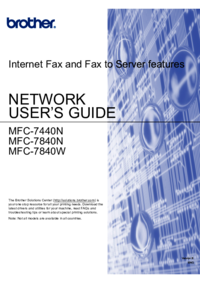

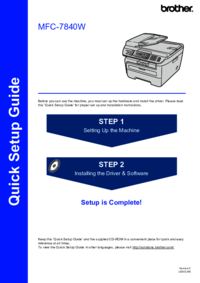

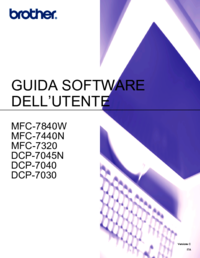



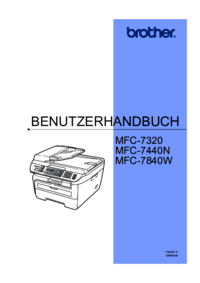
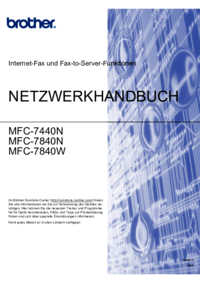
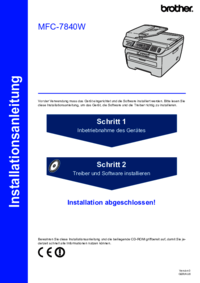
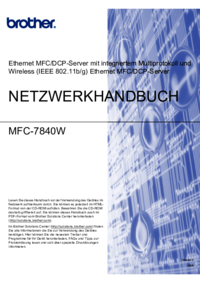


 (40 pages)
(40 pages)








Comments to this Manuals